Adatok átvitele iPhone, Android, iOS, számítógépekről bárhonnan, veszteség nélkül.
- Adatok átvitele az egyik Micro SD kártyáról egy másik Androidra
- Képek átvitele egyik telefonról a másikra
- Fotók átvitele a régi LG telefonból a számítógépre
- Fotók átvitele egy régi Samsungról egy másik Samsungra
- Névjegyek átvitele a Samsungról az iPhone készülékre
- Adatok átvitele az LG-től a Samsung-hoz
- Adatok átvitele a régi tablettáról az újra
- Fájlok átvitele Androidról Androidra
- Az iCloud fotók átvitele Androidra
- Az iPhone megjegyzéseinek átvitele az Androidra
- Töltse át az iTunes zenét az Androidra
A névjegyek kényelmes átvitele: Androidról Androidra
 általa megosztva Széki / 22. október 2021. 09:00
általa megosztva Széki / 22. október 2021. 09:00 Ha megvan a telefon, ez nem feltétlenül jelenti azt, hogy egyenként kell beírnia a névjegyeket, vagy akár a névjegyzékét is módosítania kell. Névjegyzékét átviheti régi telefonjáról az újra, különösen a fontosakat. A névjegyek átvitele ugyanolyan egyszerű, mint bármely más fájl átvitele Androidról Androidra, különösen, ha koherens megoldást kell követnie. Az alábbiakban bemutatjuk a névjegyek új Android telefonra való átvitelének legfontosabb módszereit.


Útmutató
1. Névjegyek átvitele Androidról Androidra a Fonelab HyperTrans segítségével
Íme a legjobb megoldás a hatékony és eredményes adatátvitelhez bármely Android telefonról másik Androidra, vagy akár más eszközökkel. Fonelab HyperTrans nagyszerű eszköz a adatátvitel telefonról telefonra, telefonról számítógépre, fordítva.
A Fonelab HyperTrans segítségével névjegyek átvitele Androidról Androidra
Adatok átvitele iPhone, Android, iOS, számítógépekről bárhonnan, veszteség nélkül.
- Fájlok áthelyezése iPhone, iPad, iPod touch és Android között.
- Fájlok importálása iOS-ról az iOS-ba vagy az Androidról Androidra.
- Fájlok áthelyezése iPhone / iPad / iPod / Android és számítógép között.
- Fájlok mentése a számítógépről iPhone / iPad / iPod / Android rendszerre.
1 lépésElőször telepítse és nyissa meg a FoneLab HyperTrans programot a számítógépén.


2 lépésAmikor a FoneLab HyperTrans meg van nyitva, csatlakoztassa mindkét Android telefont a számítógépéhez. Csatlakozáskor engedélyezze mindkét telefon számára Fájlok átvitele hogy a FoneLab HyperTrans felismerje. Válassza ki a forrás Android-eszközt importáló eszközként.

3 lépésEzután kattintson a gombra Kapcsolatok a panel bal oldalán. Ezt követően tallózzon és jelölje meg az összes átvinni kívánt névjegyet.
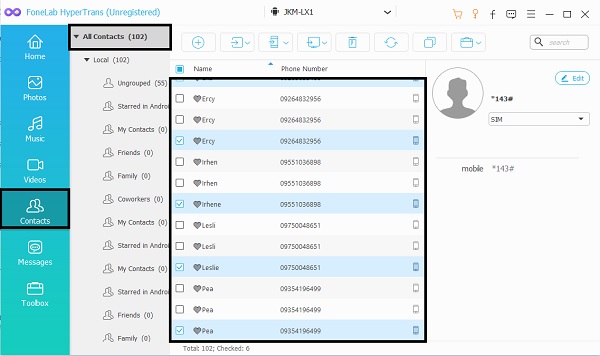
4 lépésVégül, amikor az összes névjegy meg van jelölve, kattintson a gombra Telefon exportálása ikonra és a cél Android-eszköz. Ezt követően megkezdődik a névjegyek átvitele.

2. Névjegyek átvitele Androidról Androidra USB nélkül
Ha nem rendelkezik számítógéppel, a névjegyeket egyedül a telefonon keresztül viheti át. Ezenkívül nem kell letöltenie semmilyen alkalmazást a névjegyek Androidról Androidra való átviteléhez. Íme különféle módszerek, amelyeket követhet a névjegyek átviteléhez Androidról Androidra USB nélkül.
Névjegyek átvitele Androidról Androidra Google-fiókkal
A Google lehetővé teszi az összes adat szinkronizálását, beleértve a névjegyeket is, az eszközök között. Google-fiókjával mostantól egyszerűbben viheti át névjegyeit új Android-telefonokra vagy más telefonokra egy egyszerű eljárással.
Lépések a névjegyek átviteléhez Androidról Androidra Google-fiókkal
1 lépésElőször nyissa meg a Beállításokat, és érintse meg a Fiók lehetőséget. Koppintson a Google és jelentkezzen be Gmail-fiókjába, vagy válassza ki fiókját.
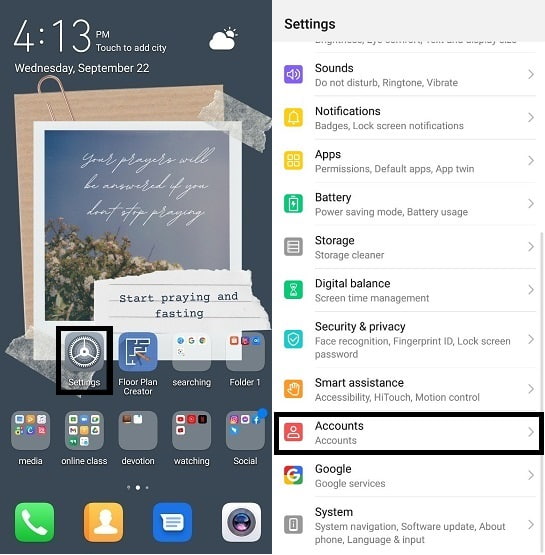
2 lépésEzt követően böngésszen és engedélyezze sync Contacts. Ezután érintse meg Szinkronizálás most a szinkronizálási folyamat elindításához.
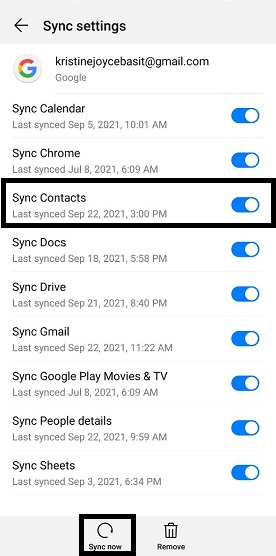
3 lépésEközben most már áttérhet a cél Android-eszközre. Az előző lépésekhez hasonlóan nyissa meg beállítások és érintse meg a gombot Fiók választási lehetőség. Koppintson a Google és jelentkezzen be ugyanabba a Google-fiókba, amelyet az előző Android telefonján használt.
4 lépésVégül böngésszen és engedélyezze sync Contacts. Ezt követően érintse meg a Szinkronizálás most választási lehetőség. Így viheti át a névjegyeket egy új Android-telefonra Google-fiók segítségével.
Névjegyek átvitele Androidról Androidra Bluetooth segítségével
Kíváncsi lehet, hogyan lehet névjegyeket átvinni Androidról Androidra Bluetooth segítségével, és ha lehetséges. Valóban lehetséges és könnyen kivitelezhető. Csak győződjön meg arról, hogy mindkét Android telefon Bluetooth-ja be van kapcsolva.
Lépések a névjegyek átviteléhez Androidról Androidra Bluetooth segítségével
1 lépésElőször nyissa meg a Névjegyek alkalmazást. Érintse meg a három pont or menü az alkalmazás sarkában, és nyissa meg beállítások.

2 lépésMásodszor érintse meg Import / Export a névjegyek átviteléhez rendelkezésre álló összes lehetőség megtekintéséhez. Válassza a Névjegyek megosztása lehetőséget.
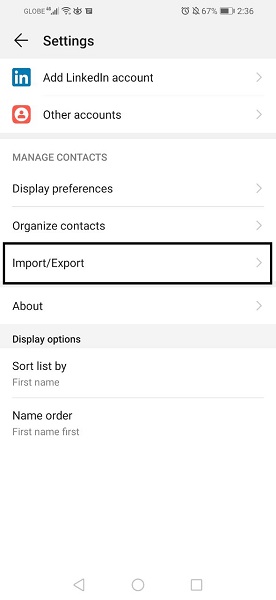
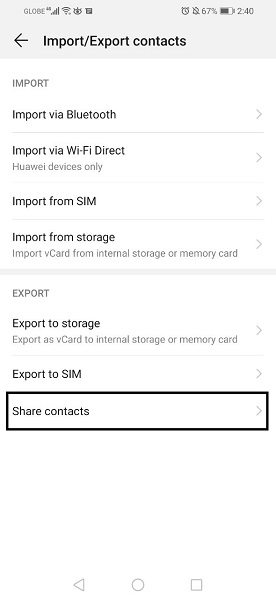
3 lépésEzután válassza ki és jelölje meg az összes átvinni kívánt névjegyet. Megérintheti is Az összes kijelölése ha az összes névjegyet át szeretné vinni. Miután kiválasztotta az összes átvinni kívánt fájlt, érintse meg a lehetőséget Megosztás majd érintse meg a gombot Bluetooth. Győződjön meg arról, hogy mind a küldő, mind a fogadó eszközök engedélyezve vannak és párosítva vannak. Ezt követően azonnal megkezdődik az átviteli folyamat.
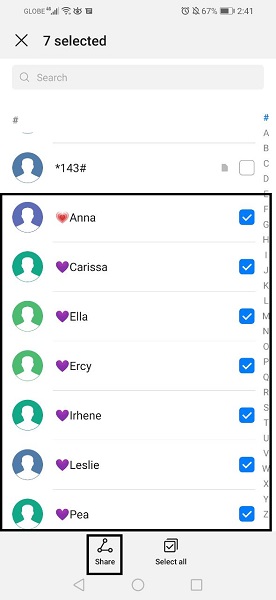
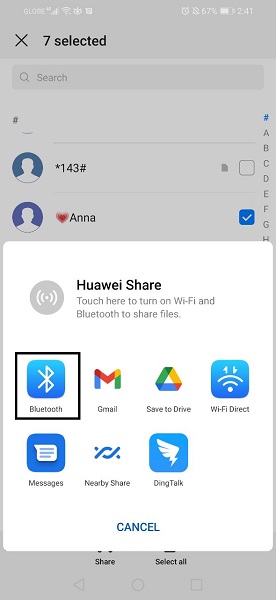
Névjegyek átvitele Androidról Androidra SIM-kártyával
A névjegyek Androidról Androidra történő átvitelének egyik klasszikus módja a SIM-kártya. Kezdetben a névjegyek mentésekor lehetősége van közvetlenül a SIM-kártyára vagy más helyre menteni őket. Ha azonban az átvinni kívánt névjegyek nincsenek mentve a SIM-kártyán, először exportálhatja őket. A SIM-kártyákra mentett névjegyek átvihetők telefonról telefonra, bárhová is helyezi be a SIM-kártyát.
A névjegyek átvitelének lépései Androidról Androidra SIM-kártyával
1 lépésElőször nyissa meg a Névjegyek alkalmazást. Érintse meg a három pontot vagy a menüt az alkalmazás sarkában, és nyissa meg a Névjegybeállításokat.

2 lépésMásodszor, érintse meg az Importálás/Exportálás lehetőséget a névjegyek átviteléhez rendelkezésre álló összes lehetőség megtekintéséhez. Válassza az Exportálás SIM-re lehetőséget. Ezt követően megjelenik a névjegyek exportálása az opcióból, válassza ki, hogy az átvinni kívánt névjegy jelenleg hova van mentve.
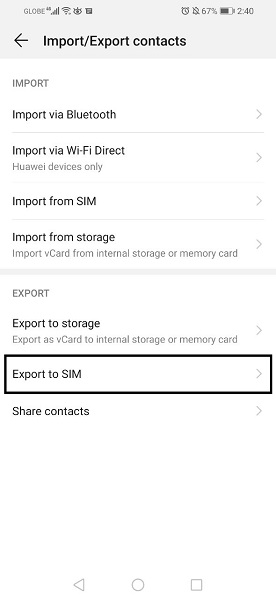
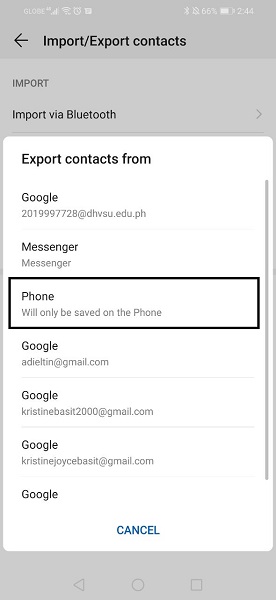
3 lépésHarmadszor, válassza ki és jelölje ki az összes átvinni kívánt névjegyet. Megérintheti is Az összes kijelölése ha az összes névjegyet át szeretné vinni. Miután kiválasztotta az összes átvinni kívánt fájlt, érintse meg a lehetőséget Export majd érintse meg a gombot folytatódik. Ezt követően a kiválasztott névjegyek átkerülnek a SIM-kártyára.
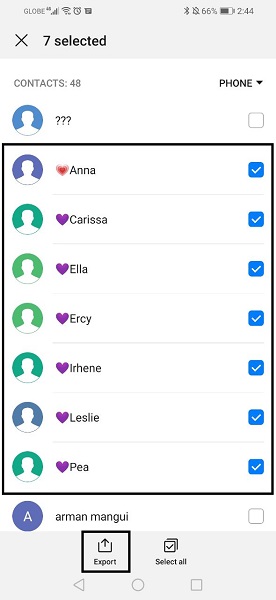
4 lépésEzután kiveheti a SIM-kártyát az első telefonból, és behelyezheti a másik telefonba. A korábbi lépésekhez hasonlóan nyissa meg a Kapcsolatok alkalmazást, és a megnyitáshoz érintse meg a Menü gombot Kapcsolatbeállítások.
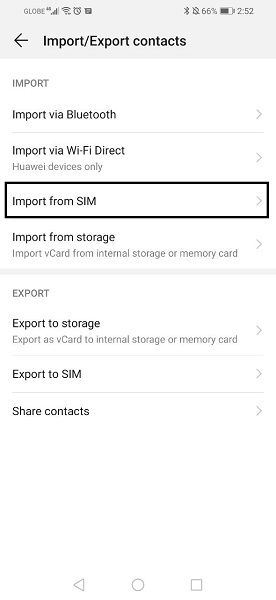
5 lépésVégül érintse meg Import / Export. Ezúttal érintse meg Importálás SIM-ről és válassza ki a korábban kiválasztott névjegyeket. Ezt követően érintse meg import és válassza ki, hová szeretné menteni a névjegyeket. Mostantól elérheti az Androidról a cél Android-eszközre átvitt névjegyeket.
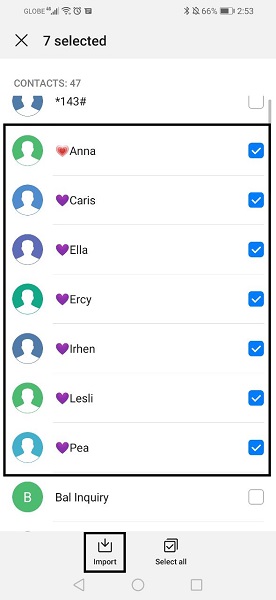
3. GYIK a névjegyek Androidról Androidra való átvitelével kapcsolatban
Adatok átvitele iPhone, Android, iOS, számítógépekről bárhonnan, veszteség nélkül.
- Fájlok áthelyezése iPhone, iPad, iPod touch és Android között.
- Fájlok importálása iOS-ról az iOS-ba vagy az Androidról Androidra.
- Fájlok áthelyezése iPhone / iPad / iPod / Android és számítógép között.
- Fájlok mentése a számítógépről iPhone / iPad / iPod / Android rendszerre.
Hogyan állíthatom le, hogy a telefonom ne szinkronizáljon a névjegyeimmel?
- Először nyissa meg a Beállításokat Android-eszközén.
- Másodszor, lépjen a Fiókok elemre, és érintse meg a Google-t. Ezt követően jelentkezzen be, vagy válassza ki, hogy melyik fiókot használja.
- Végül kapcsolja ki a Névjegyek szinkronizálását. Kikapcsolhatja a névjegyek szinkronizálását az eszközén lévő összes Google-fiókkal.
Miért jelennek meg a névjegyeim más telefonokon?
Névjegyei más telefonokon is megjelennek, ha ugyanaz a Google-fiók van bejelentkezve mindkét telefonon, és a Névjegyek szinkronizálása engedélyezve van.
Összefoglalva, nem bonyolult a névjegyek átvitele Androidról Androidra. Természetesen ehhez nem kell túl jó technikával rendelkeznie, csak a megfelelő megoldásokra és eszközökre van szüksége. Takarítson meg időt és fáradságot a stressztől, mivel a fenti egyszerű és egyértelmű lépések a névjegyek Androidról Androidra való átvitelére.
Adatok átvitele iPhone, Android, iOS, számítógépekről bárhonnan, veszteség nélkül.
- Fájlok áthelyezése iPhone, iPad, iPod touch és Android között.
- Fájlok importálása iOS-ról az iOS-ba vagy az Androidról Androidra.
- Fájlok áthelyezése iPhone / iPad / iPod / Android és számítógép között.
- Fájlok mentése a számítógépről iPhone / iPad / iPod / Android rendszerre.
